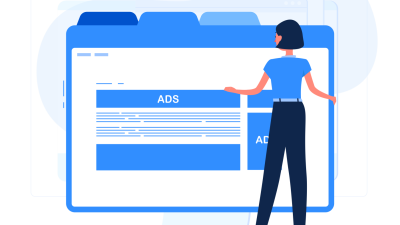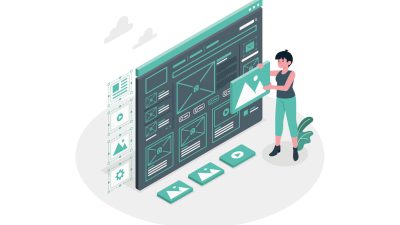Dalam proses pengembangan dan pengelolaan website WordPress, sering kali kita perlu mengetahui nama database yang digunakan.
Informasi ini sangat penting ketika melakukan backup, migrasi, atau troubleshooting.
Pada artikel ini, kami akan membahas langkah-langkah terperinci mengenai bagaimana sih menemukan dan mengetahui nama database WordPress dengan mudah.
Simak penjelasannya berikut ini ya!
Pentingnya Mengetahui Nama Database
Database WordPress adalah tempat semua data penting website tersimpan, mulai dari postingan, halaman, komentar, hingga konfigurasi pengaturan. Dengan mengetahui nama database, kita dapat:
- Bisa untuk backup manual database.
- Mengakses data langsung melalui phpMyAdmin atau tools lain.
- Melakukan perbaikan jika ada error database connection.
- Menyelesaikan masalah ketika memindahkan website ke server baru.
Cara Mengetahui Nama Database WordPress
Ada beberapa cara yang dapat dilakukan untuk mengetahui nama database yang dipakai pada website wordpress dengan mudah. Bagaimana caranya? simak penjelasannya berikut ini ya.
1. Cek File wp-config.php
Langkah pertama – paling umum adalah dengan memeriksa file wp-config.php yang terdapat di root folder instalasi WordPress.
File wp-config.php berisikan konfigurasi seluruh situs wordpress, salah satunya adalah konfigurasi atau pengaturan koneksi database.
Dari sini kita dapat mengetahui nama database yang dipakai. Untuk menemukan file ini silahkan ikuti langkah-langkah dibawah ini:
- Gunakan aplikasi Filezilla untuk akses FTP atau sejenisnya,
- Buka folder public_html,
- Nantinya akan menemukan folder wp-content, wp-admin dan lain sebagainya, scroll ke bagian bawah nanti akan menemukan file wp-config.php,
- Klik kanan pada file, pilih atau klik View/Edit,
- Cari dan temukan baris bagian ini, lalu lihat pada bagian DB_NAME. Itulah nama database yang digunakan.
define( 'DB_NAME', 'nama_database_wordpress' );
define( 'DB_USER', 'username_database' );
define( 'DB_PASSWORD', 'password_database' );
define( 'DB_HOST', 'localhost' );
2. Pakai WP-CLI
Jika server Anda mendukung WP-CLI (WordPress Command Line Interface), maka cara ini bisa digunakan:
- Akses server via SSH.
- Masuk ke folder instalasi WordPress.
- Jalankan perintah berikut:
wp config get DB_NAME
Maka terminal akan menampilkan nama database WordPress secara langsung.
3. Melalui File Manager cPanel
Jika tidak memiliki akses FTP bisa juga pakai akses cPanel. Cara ini hampir sama dengan cara pertama menggunakan FTP, hanya saja untuk menemukan file wp-config kali ini dari akses cPanel.
Bagaimana caranya? ikuti satu persatu ya:
- Login dan masuk ke dalam dashboard cPanel
- Klik panel menu File Manager
- Klik atau buka folder public_html
- jika sudah masuk ke folder root wordpress, gulir ke bagian bawah dan temukan file wp-config.php
Website Error, Masih Bisa Cek Nama Database?
Sering kali website WordPress mengalami error seperti “Error Establishing a Database Connection”. Pada situasi ini, kita tetap bisa mencari nama database dengan cara:
- Cek wp-config.php meskipun situs tidak bisa diakses.
- Jika ada banyak database di hosting, gunakan phpMyAdmin untuk mencari database yang memiliki tabel
wp_options. - Dari tabel
wp_options, periksa fieldsiteurluntuk memastikan database yang benar sesuai dengan domain.
Artikel lainnya: Gagal Login WordPress Setelah Update URL
Kesimpulan
Mengetahui nama database WordPress sangat penting untuk kebutuhan perawatan, backup, hingga troubleshooting.
Cara paling mudah adalah dengan memeriksa file wp-config.php, tetapi kita juga bisa menggunakan phpMyAdmin, Plesk, maupun WP-CLI.
Pastikan selalu berhati-hati ketika mengakses database, karena sedikit kesalahan bisa membuat website tidak dapat diakses.
Dengan panduan ini, kita bisa lebih percaya diri dalam mengelola website WordPress dan menjaga agar tetap berjalan dengan lancar.